在处理excel表格时,统一的行高和列宽能让数据展示更美观、专业。手动逐一调整既费时又费力,因此掌握批量调整技巧至关重要,能极大提升你的工作效率和表格的规范性。
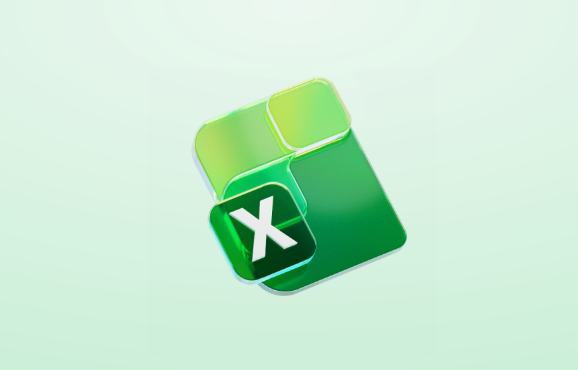
批量调整所有行高和列宽
1、首先需要选中整个工作表。最快捷的方法是点击工作表左上角,即行号和列标交叉处的全选按钮,这样就能一次性选中所有的单元格,为统一调整做好准备。
2、调整行高时,将鼠标指针移动到任意两个行号之间,当指针变为上下双箭头时,按住鼠标左键向下或向上拖动,即可将所有行高调整为相同的高度,松开鼠标即可生效。
3、调整列宽的操作与行高类似。选中整个工作表后,将鼠标移动到任意两个列标之间,当指针变为左右双箭头时,拖动鼠标即可批量更改所有列的宽度,非常方便快捷。
4、如果你希望根据内容自动调整,可以双击行号或列标之间的分隔线。双击行号分隔线会自动调整行高以适应内容,双击列标分隔线则会自动调整列宽,让显示效果更智能。
调整不连续的行或列
1、当需要调整的行或列不是连续的时,可以先按住键盘上的Ctrl键,然后用鼠标逐个点击你想要调整的行号或者列标,这样就可以选中多个不相邻的目标。
2、选中后,将鼠标移动到任意一个被选中的行号或列标的分隔线上,按住并拖动鼠标。你会发现,所有被选中的行或列都会同步变为你设定的新尺寸。
3、这种方法特别适用于需要对特定数据行进行突出显示的场景,例如将所有标题行或汇总行的高度设置得更高一些,使表格结构更加清晰,主次分明。
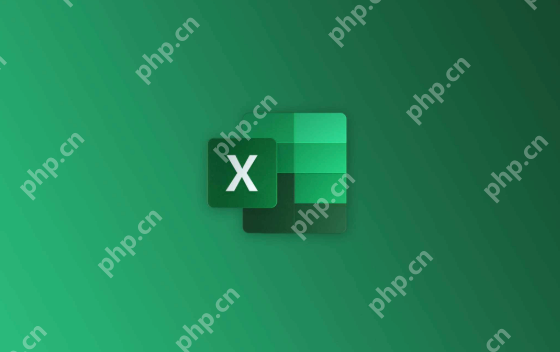
使用格式菜单进行精确设置
1、如果你需要将行高或列宽设置为一个精确的数值,首先还是需要先选中目标单元格、行或列。可以是全部选中,也可以是部分选中,方法与前面介绍的相同。
2、接着,在Excel顶部的菜单栏中找到“开始”选项卡,然后在“单元格”功能区中点击“格式”按钮,这里汇集了多种单元格格式化工具,功能十分强大。
3、在弹出的下拉菜单中,选择“行高”或“列宽”选项,会弹出一个对话框,你可以在其中输入具体的数值(例如行高20,列宽15),点击确定后即可完成精确调整。































